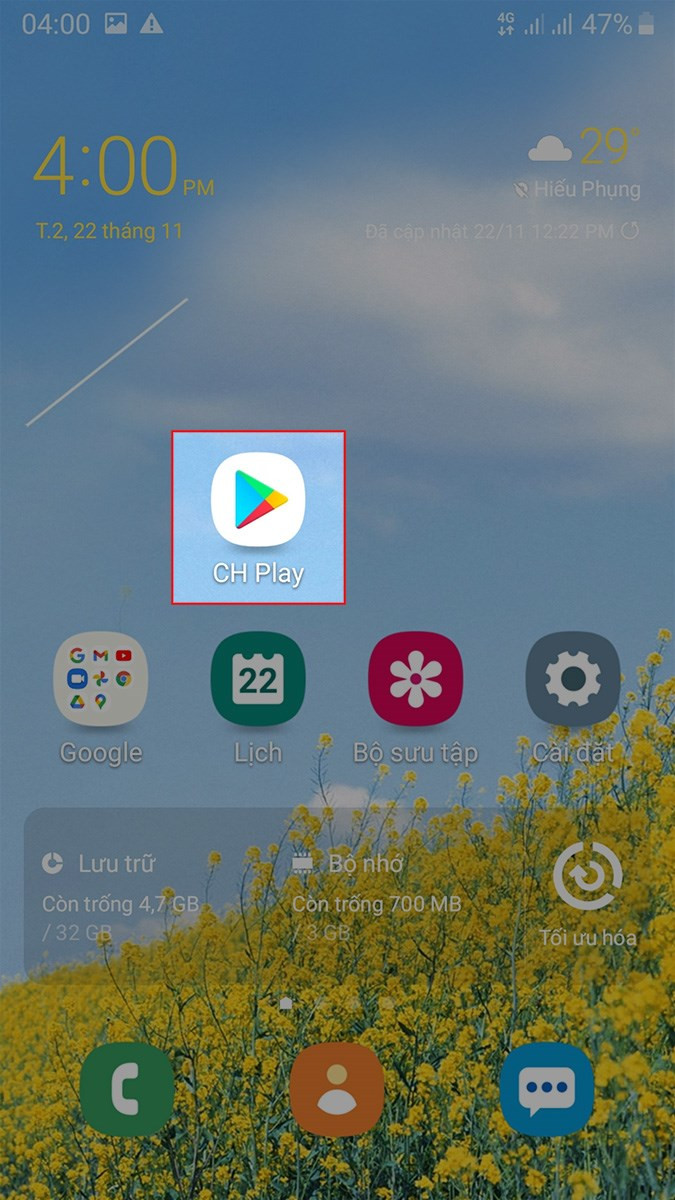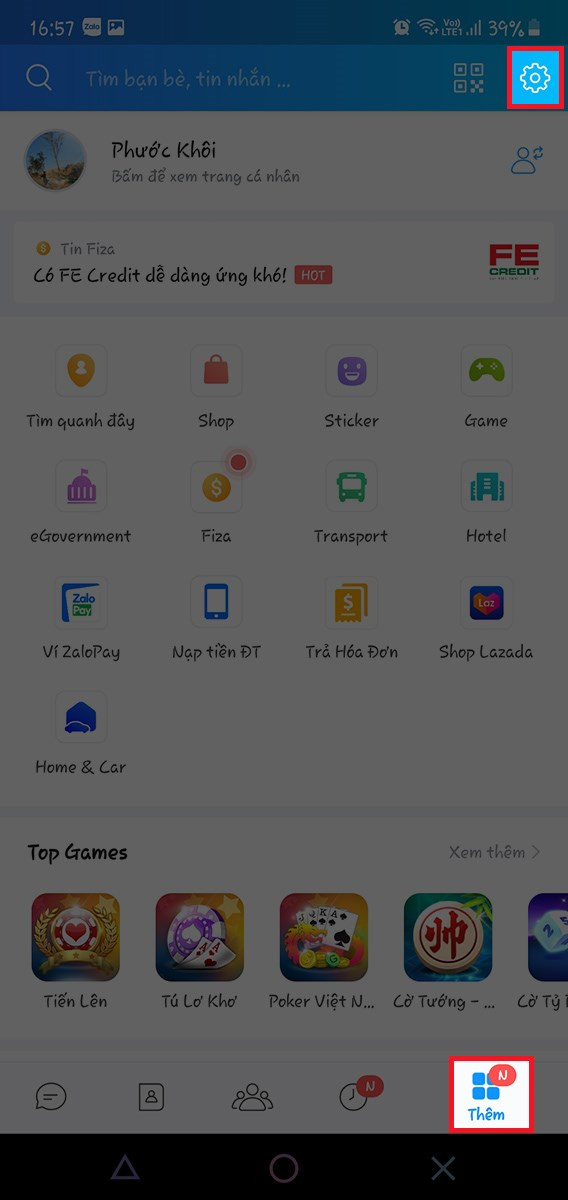Quên Mật Khẩu Zalo? Lấy Lại Nhanh Chóng Chỉ Với Vài Bước Đơn Giản!
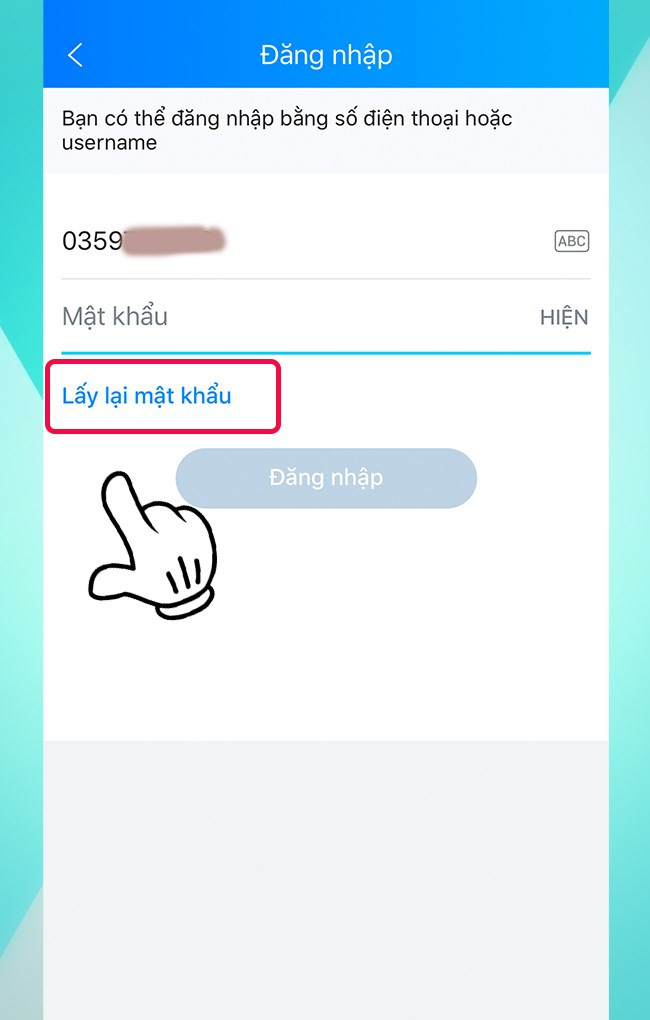
Bạn đang loay hoay vì quên mật khẩu Zalo và không biết làm sao để đăng nhập lại? Đừng lo, xemtingame.com sẽ hướng dẫn bạn cách lấy lại mật khẩu Zalo nhanh chóng và dễ dàng trên cả điện thoại và máy tính. Chỉ với vài bước đơn giản, bạn sẽ truy cập lại tài khoản Zalo của mình ngay lập tức!
Tại Sao Việc Lấy Lại Mật Khẩu Zalo Lại Quan Trọng?
Zalo đã trở thành một phần không thể thiếu trong cuộc sống của nhiều người, từ liên lạc với bạn bè, gia đình đến công việc và học tập. Việc quên mật khẩu Zalo có thể gây ra nhiều phiền toái, khiến bạn mất kết nối với mọi người và bỏ lỡ những thông tin quan trọng. Vì vậy, nắm vững cách lấy lại mật khẩu Zalo là điều cần thiết để đảm bảo bạn luôn kết nối.
Hướng Dẫn Lấy Lại Mật Khẩu Zalo Trên Điện Thoại
Cách Thực Hiện Nhanh
- Mở ứng dụng Zalo.
- Chọn “Đăng nhập”.
- Nhấn vào “Lấy lại mật khẩu”.
- Nhập số điện thoại đã đăng ký Zalo.
- Nhập mã xác nhận được gửi về điện thoại.
- Tạo mật khẩu mới.
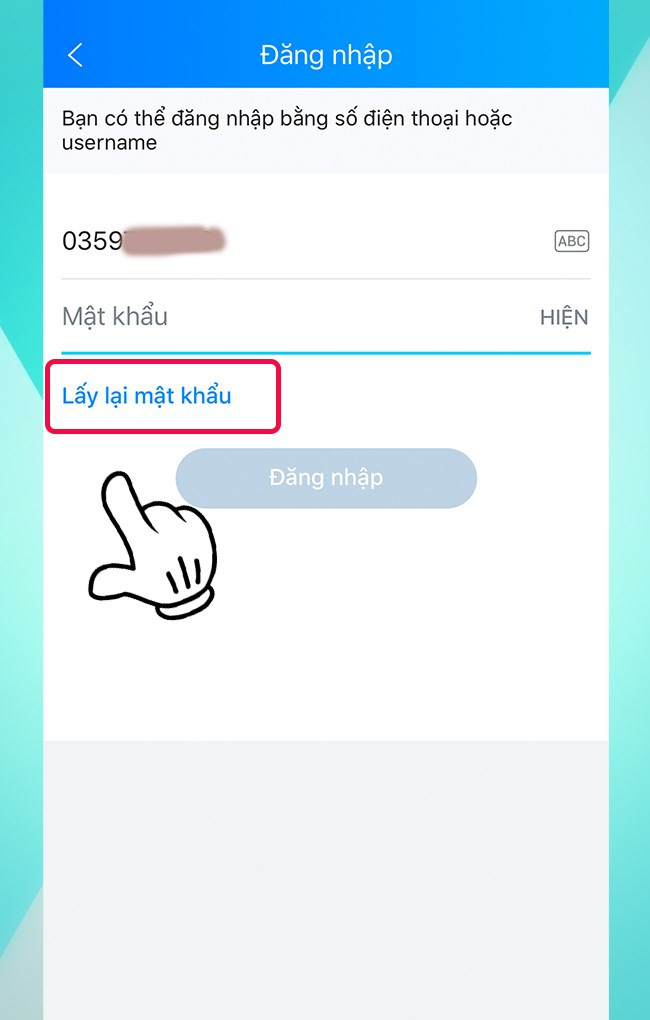 Nhấn lấy lại mật khẩuHình ảnh minh họa màn hình đăng nhập Zalo và nút “Lấy lại mật khẩu”
Nhấn lấy lại mật khẩuHình ảnh minh họa màn hình đăng nhập Zalo và nút “Lấy lại mật khẩu”
Hướng Dẫn Chi Tiết
Bước 1: Mở ứng dụng Zalo và chọn “Lấy lại mật khẩu” trên màn hình đăng nhập.
Bước 2: Nhập số điện thoại liên kết với tài khoản Zalo của bạn và nhấn “Tiếp tục”.
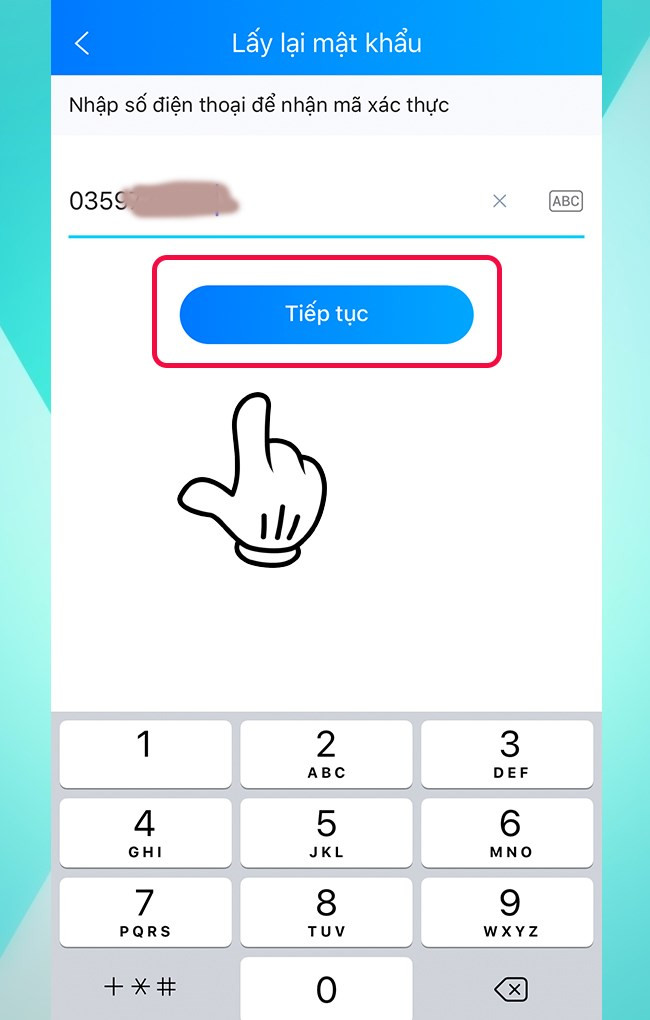 Nhập số điện thoạiHình ảnh minh họa bước nhập số điện thoại
Nhập số điện thoạiHình ảnh minh họa bước nhập số điện thoại
Bước 3: Xác nhận số điện thoại bằng cách nhấn nút “Xác nhận”.
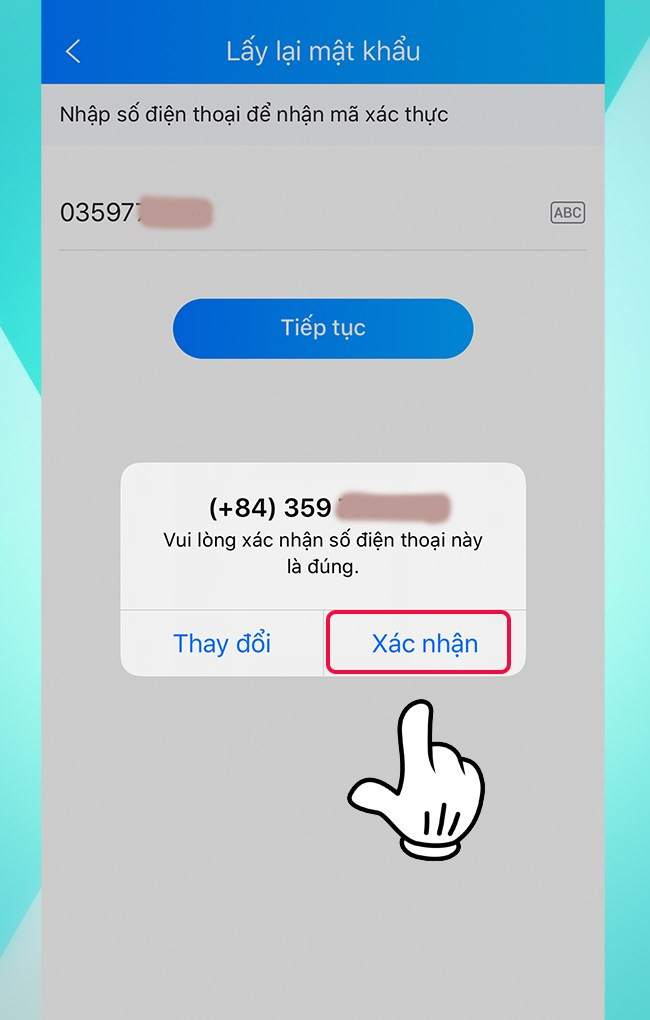 Xác nhận số điện thoạiHình ảnh minh họa bước xác nhận số điện thoại
Xác nhận số điện thoạiHình ảnh minh họa bước xác nhận số điện thoại
Bước 4: Bạn sẽ nhận được một cuộc gọi từ tổng đài Zalo đọc mã xác thực. Hãy nhập mã này vào ứng dụng.
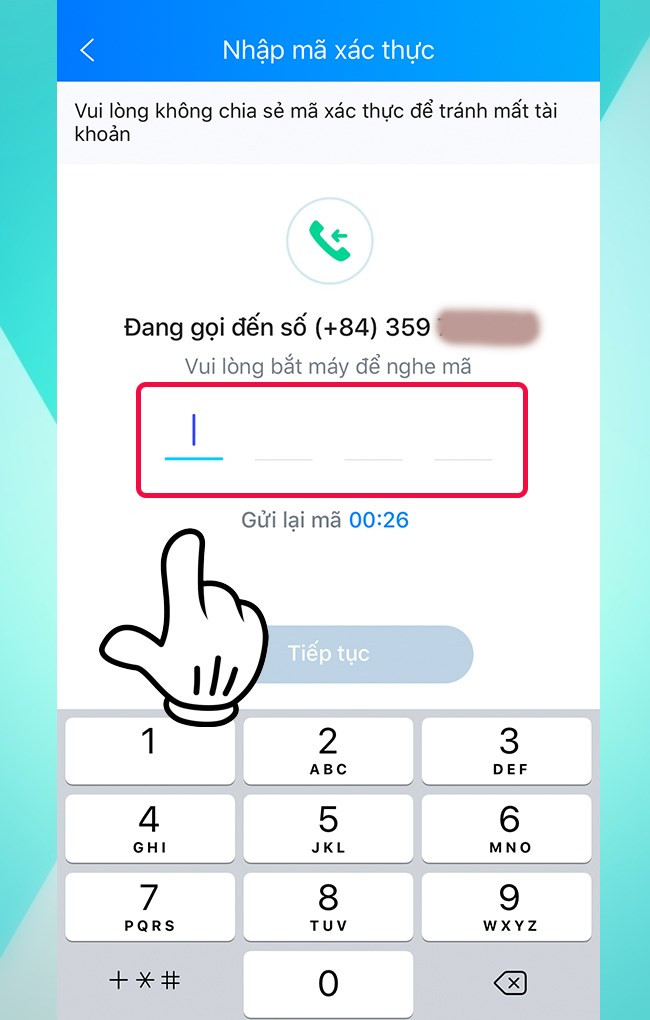 Nhập mã xác thựcHình ảnh minh họa bước nhập mã xác thực
Nhập mã xác thựcHình ảnh minh họa bước nhập mã xác thực
Bước 5: Sau khi nhập mã thành công, hãy tạo một mật khẩu mới.
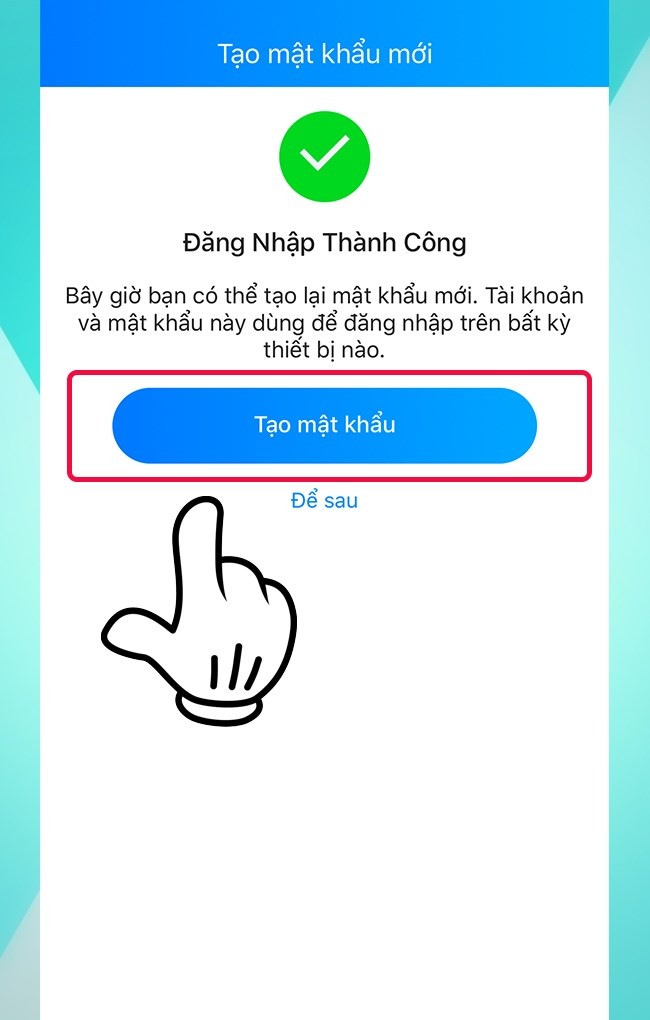 Hình ảnh minh họa nút “Tạo mật khẩu”
Hình ảnh minh họa nút “Tạo mật khẩu”
Bước 6: Nhập mật khẩu mới (phải bao gồm chữ và số, không chứa năm sinh, tên tài khoản Zalo) và nhấn “Cập nhật”.
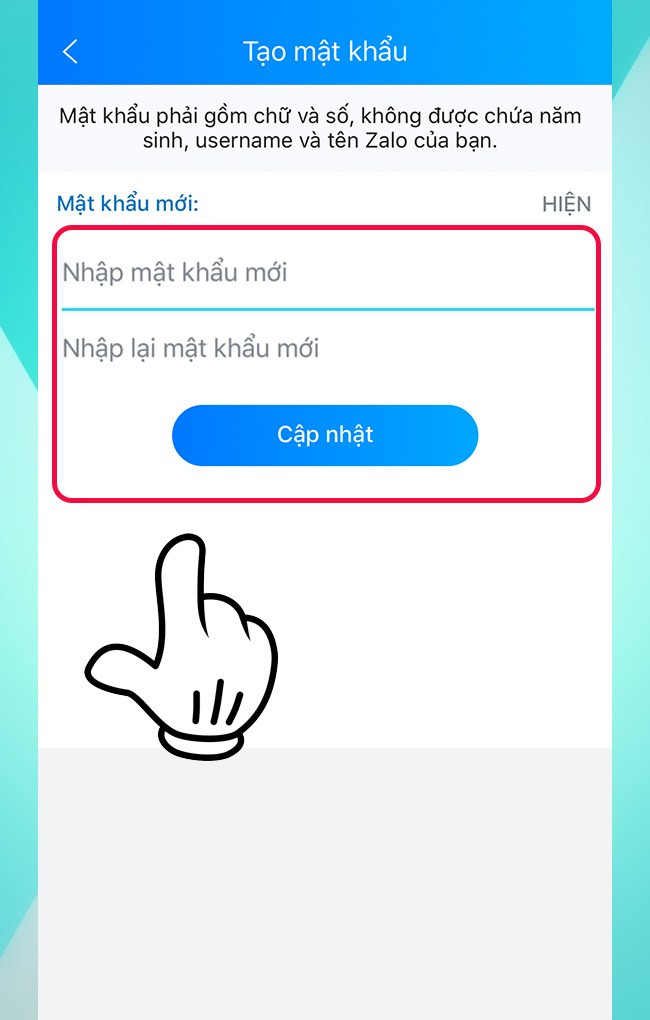 Tạo mật khẩu mớiHình ảnh minh họa bước tạo mật khẩu mới
Tạo mật khẩu mớiHình ảnh minh họa bước tạo mật khẩu mới
Hướng Dẫn Lấy Lại Mật Khẩu Zalo Trên Máy Tính
Cách Thực Hiện Nhanh
Truy cập trang web Zalo, chọn “Quên mật khẩu”, nhập số điện thoại, xác thực, nhập mã xác nhận, tạo mật khẩu mới và cập nhật.
Hướng Dẫn Chi Tiết
Bước 1: Tại giao diện đăng nhập Zalo trên web, nhấp vào “Quên mật khẩu”.
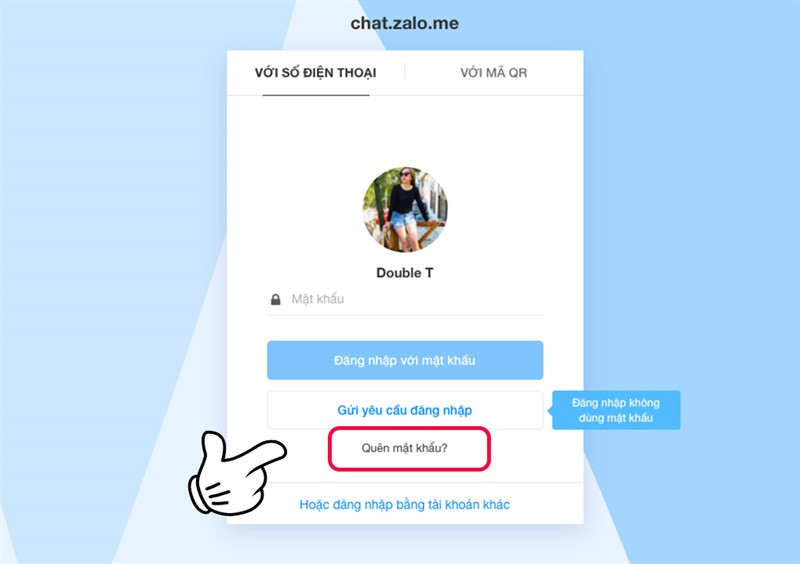 Quên mật khẩuHình ảnh minh họa nút “Quên mật khẩu” trên giao diện web
Quên mật khẩuHình ảnh minh họa nút “Quên mật khẩu” trên giao diện web
Bước 2: Nhập số điện thoại đăng ký Zalo và nhấn “Tiếp tục”.
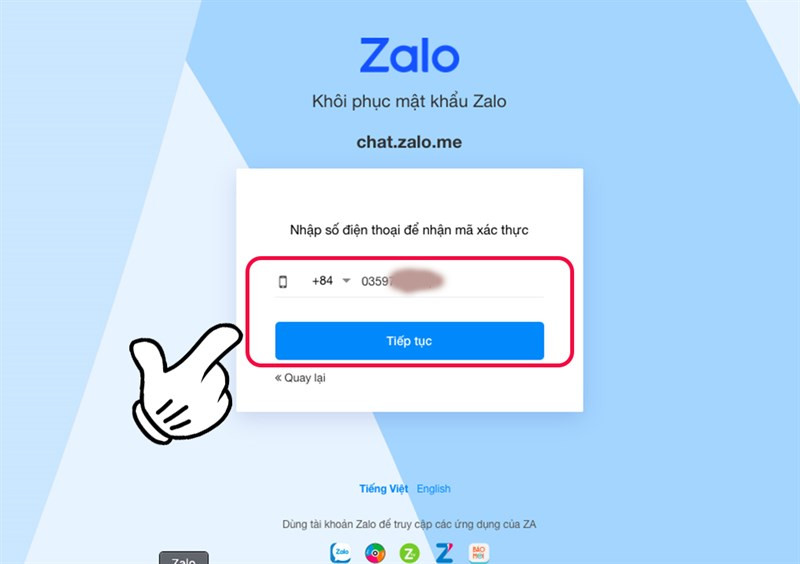 Nhập số điện thoạiHình ảnh minh họa bước nhập số điện thoại trên web
Nhập số điện thoạiHình ảnh minh họa bước nhập số điện thoại trên web
Bước 3: Nhấn “Xác nhận” để nhận mã xác thực qua điện thoại.
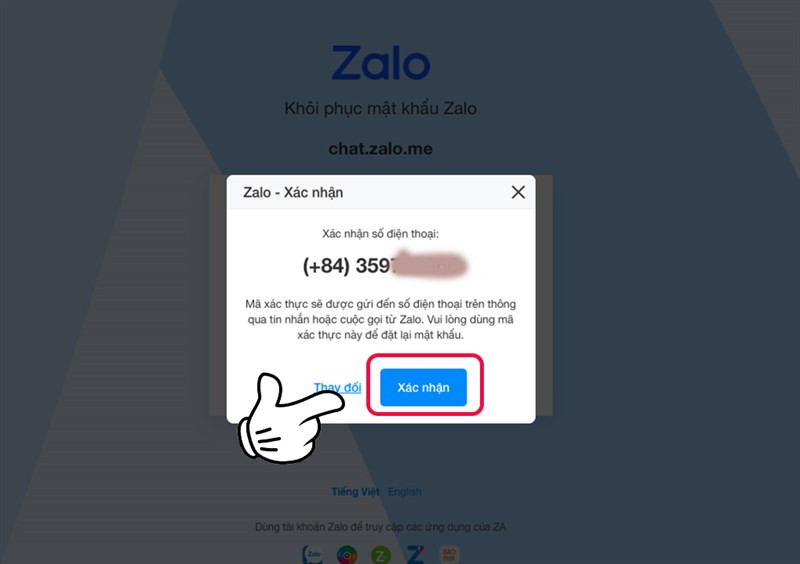 Xác nhận số điện thoạiHình ảnh minh họa bước xác nhận số điện thoại trên web
Xác nhận số điện thoạiHình ảnh minh họa bước xác nhận số điện thoại trên web
Bước 4: Nhập mã xác thực được đọc qua cuộc gọi từ tổng đài, nhập mật khẩu mới và nhấn “Cập nhật”.
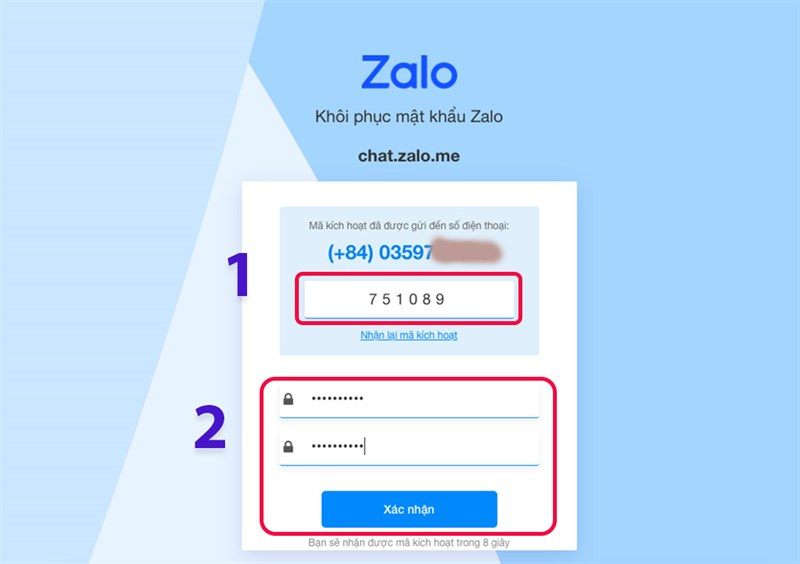 Nhập mã và tạo mật khẩu mớiHình ảnh minh họa bước nhập mã xác thực và tạo mật khẩu mới trên web
Nhập mã và tạo mật khẩu mớiHình ảnh minh họa bước nhập mã xác thực và tạo mật khẩu mới trên web
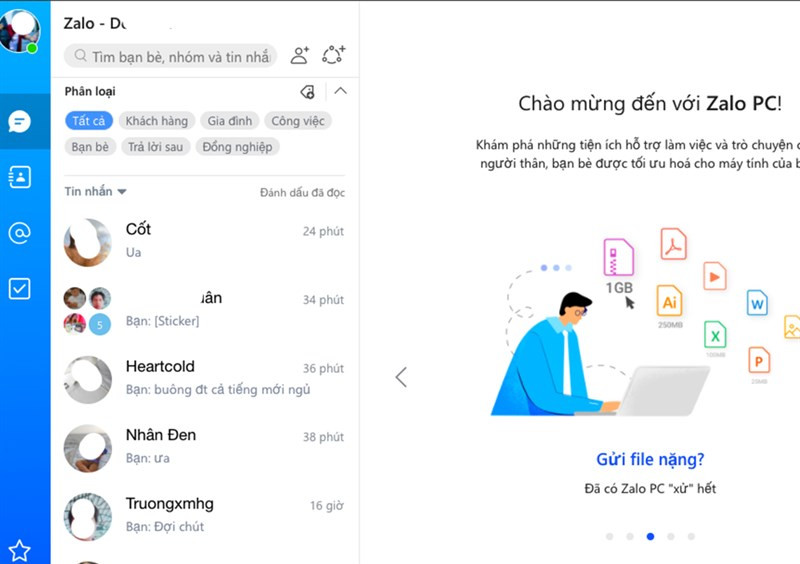 Có thể sử dụngHình ảnh minh họa giao diện Zalo sau khi đăng nhập thành công
Có thể sử dụngHình ảnh minh họa giao diện Zalo sau khi đăng nhập thành công
Kết Luận
Việc lấy lại mật khẩu Zalo thật đơn giản phải không nào? Hy vọng bài viết này đã giúp bạn giải quyết vấn đề quên mật khẩu và truy cập lại tài khoản Zalo một cách nhanh chóng. Hãy chia sẻ bài viết này đến bạn bè và người thân để mọi người cùng biết cách xử lý khi gặp tình huống tương tự nhé! Đừng quên ghé thăm xemtingame.com thường xuyên để cập nhật thêm nhiều thủ thuật công nghệ hữu ích khác.